'>
Windowsコンピュータでワイヤレスインターネット接続の問題が発生していますか?ワイヤレスLANカードドライバを更新することをお勧めします。今日のこの投稿では、正しいものを入手する方法を学びます RealtekRTL8811AUワイヤレスLAN802.11acドライバー Windowsオペレーティングシステム用。
あなたができる2つの方法があります 正しいRealtekRTL8811AUドライバーを入手する :
手動で –この方法でドライバーを更新するには、コンピューターのスキルと忍耐力が必要です。オンラインで正確に正しいドライバーを見つけてダウンロードし、段階的にインストールする必要があるためです。
または
自動的に(推奨) –これは最も速くて簡単なオプションです。それはすべて、マウスを数回クリックするだけで完了します。コンピュータの初心者でも簡単です。
重要: ドライバをダウンロードするには、コンピュータにインターネット接続が必要です。ドライバーが原因でコンピューターがインターネット接続を失った場合は、コンピューターをに接続できます。 有線接続 代わりに、または、 オフラインスキャン ドライバーの機能問題のあるコンピューターにインターネットなしでドライバーを簡単にインストールできます。オプション1:最新のRealtekRTL8811AUドライバーを手動でダウンロードしてインストールする
Realtekはドライバーを更新し続けます。正しい最新のものを入手するには、次の手順に従ってください。
- 公式に行く Realtekドライバーダウンロードウェブサイト 。
- 選択する 通信ネットワークIC >> 無線LANIC >> WLAN何も >> USB >> ソフトウェア 。

- クリック グローバル ドライバパッケージをダウンロードします。
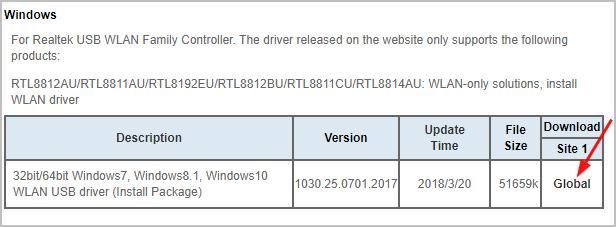
- zipファイルを解凍し、.exeファイルをダブルクリックして、画面の指示に従ってドライバーのインストールを完了します。
その後、問題なくWindowsシステムをWi-Fiに接続します。
オプション2:RealtekRTL8811AUドライバーを自動的に更新する
Realtek RTL8811AUドライバーを手動で更新する時間、忍耐力、またはコンピュータースキルがない場合は、次のコマンドを使用して自動的に更新できます。 ドライバーが簡単 。
Driver Easyはシステムを自動的に認識し、適切なドライバーを見つけます。コンピューターが実行しているシステムを正確に知る必要はありません。間違ったドライバーをダウンロードしてインストールするリスクもありません。また、インストール時に間違いを心配する必要もありません。
いずれかの方法でドライバーを自動的に更新できます 自由 または にとって DriverEasyのバージョン。しかし、Proバージョンでは必要なのは 2クリック :
- ダウンロード DriverEasyをインストールします。
- Driver Easyを実行し、クリックします 今スキャンして 。 Driver Easyは、コンピューターをスキャンして、問題のあるドライバーを検出します。
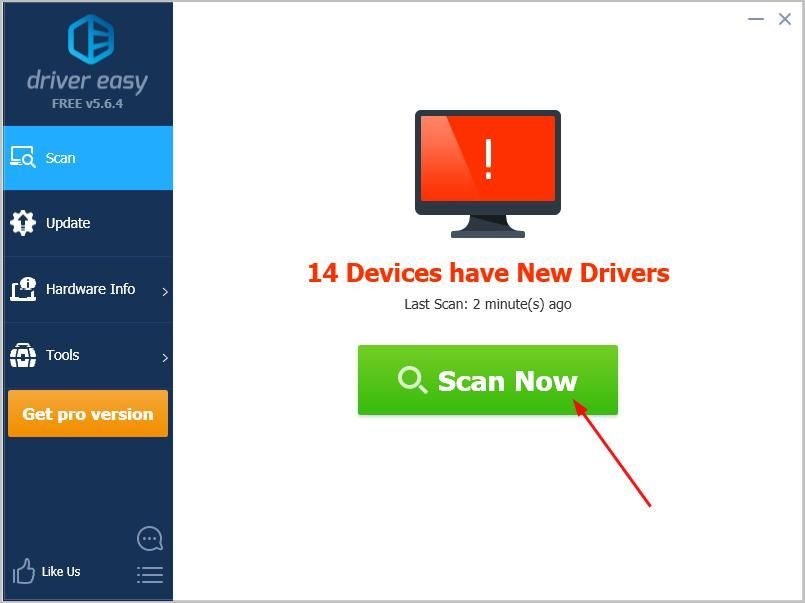
- クリック すべて更新 システムに欠落しているか古くなっているすべてのドライバーの正しいバージョンを自動的にダウンロードしてインストールします(これには、 プロバージョン – [すべて更新]をクリックすると、アップグレードするように求められます)。
注意: 必要に応じて無料で行うことができますが、一部は手動です。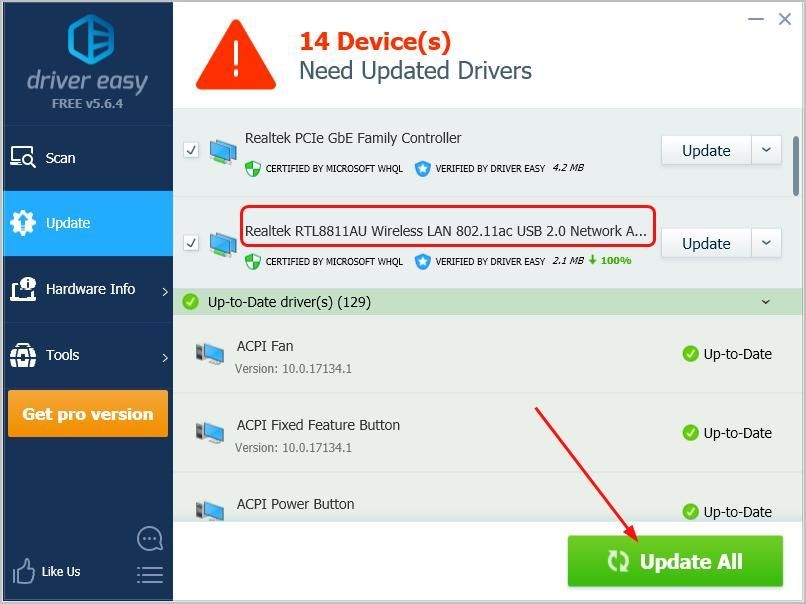

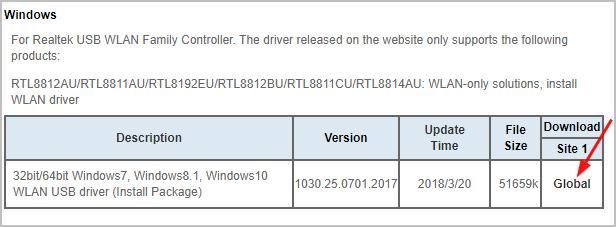
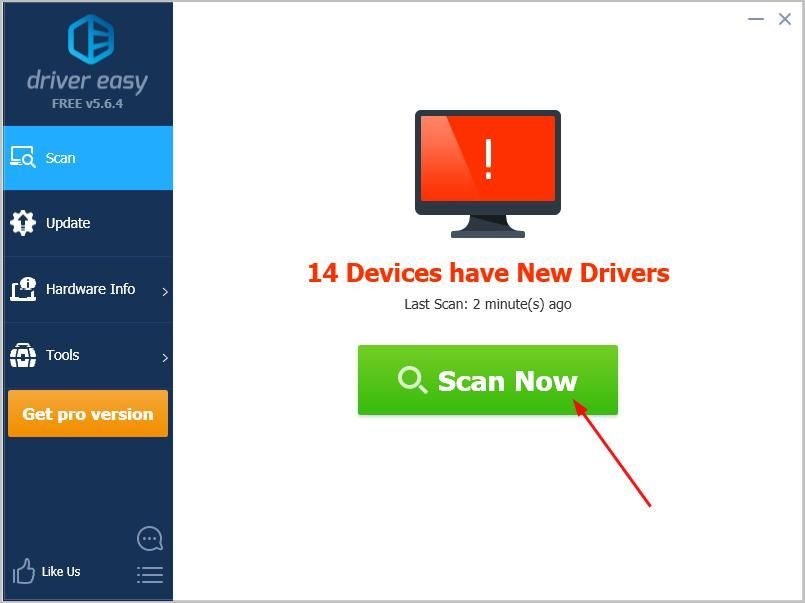
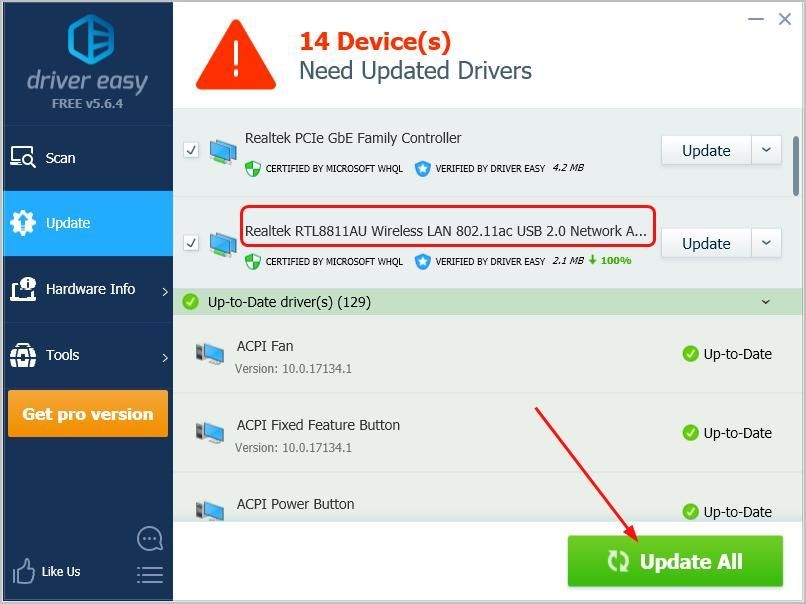

![[解決済み]パスファインダー:PCでの正義の凍結の怒り](https://letmeknow.ch/img/knowledge/51/pathfinder-wrath-righteous-freezing-pc.jpg)




